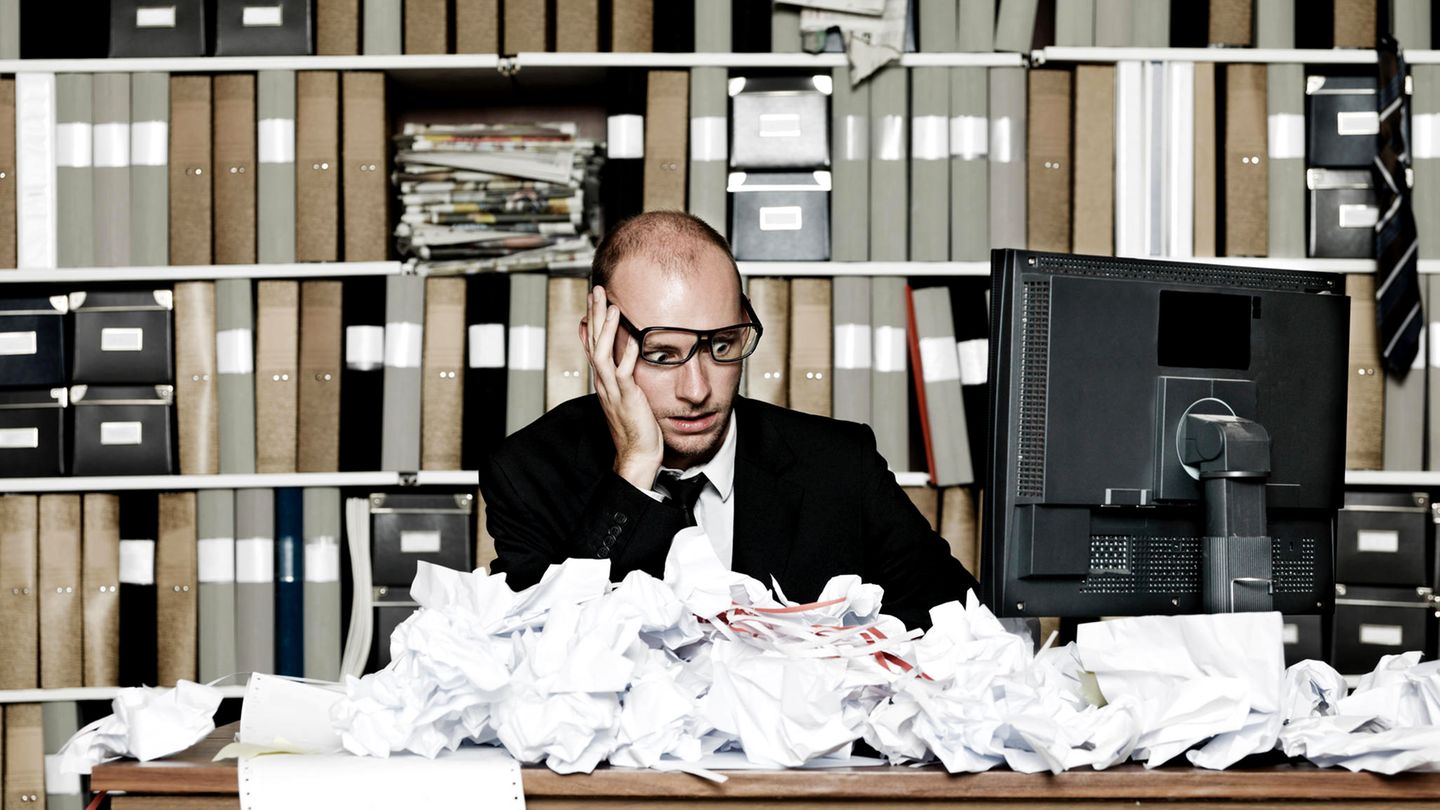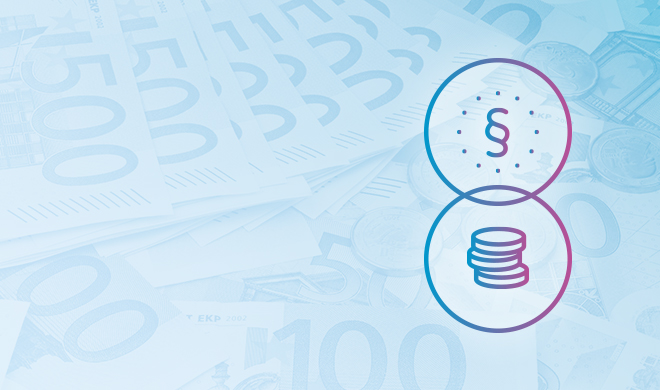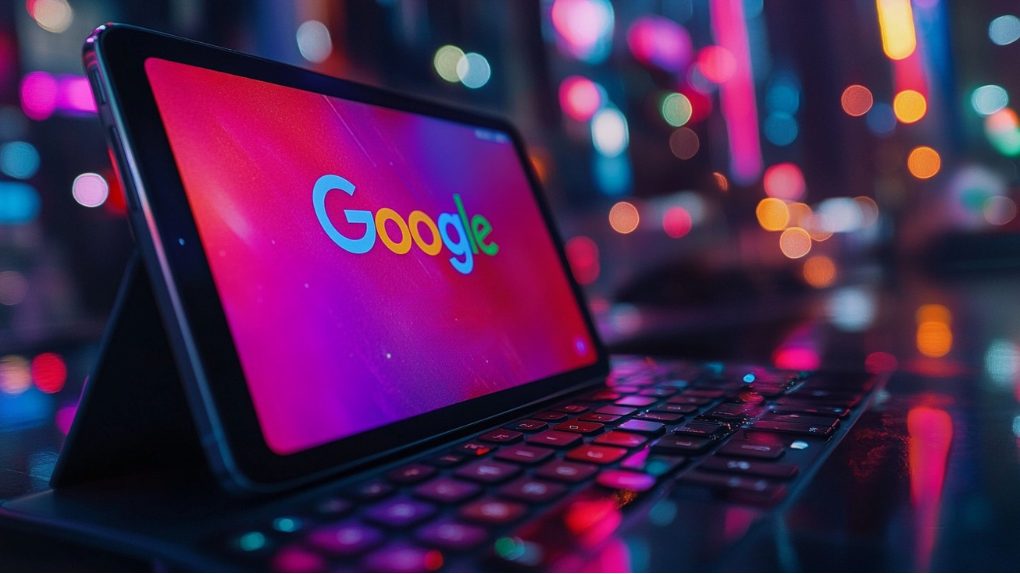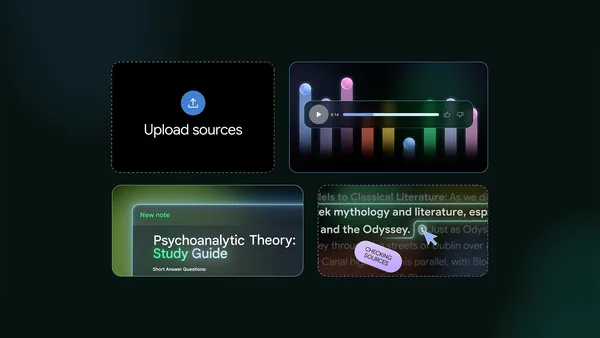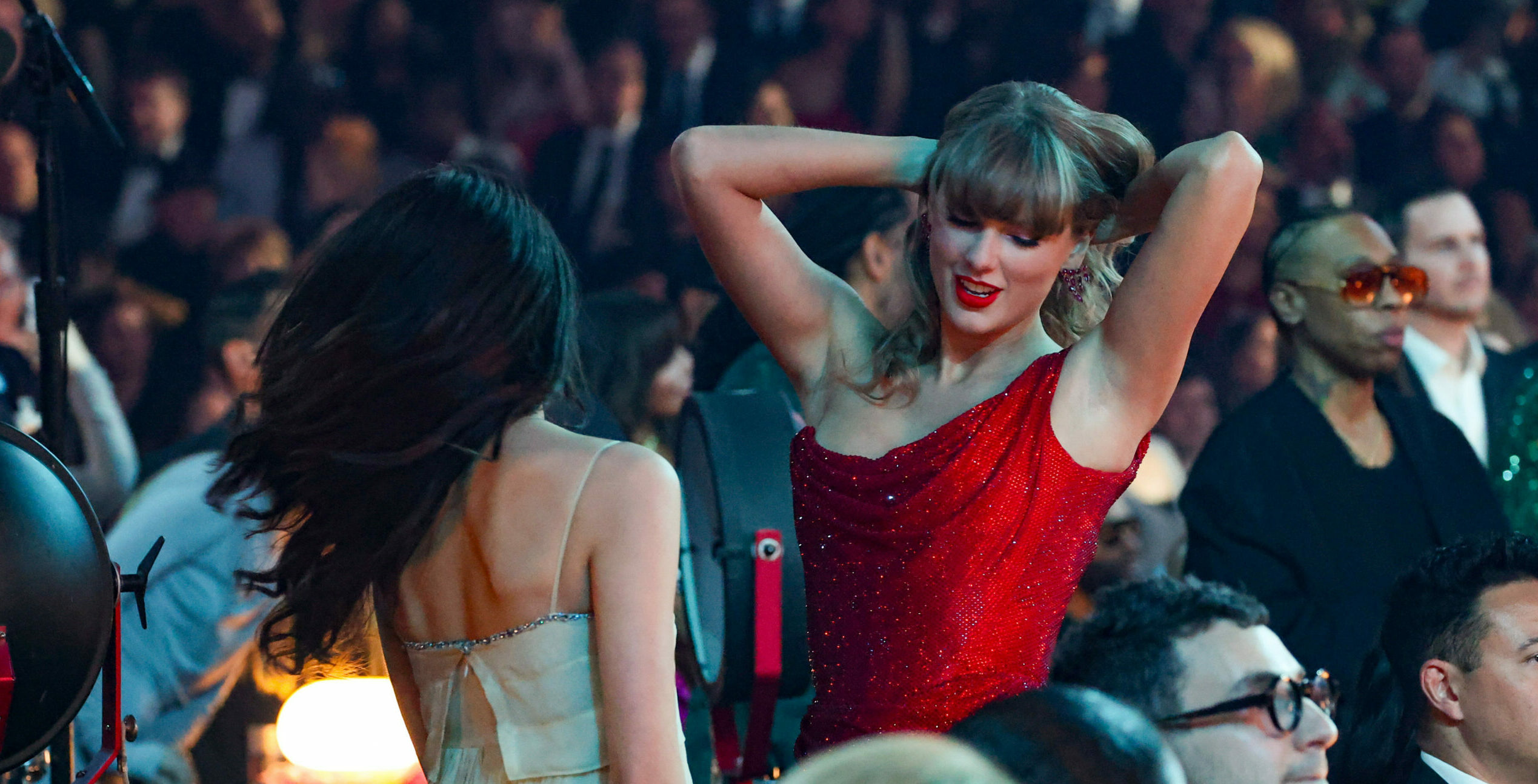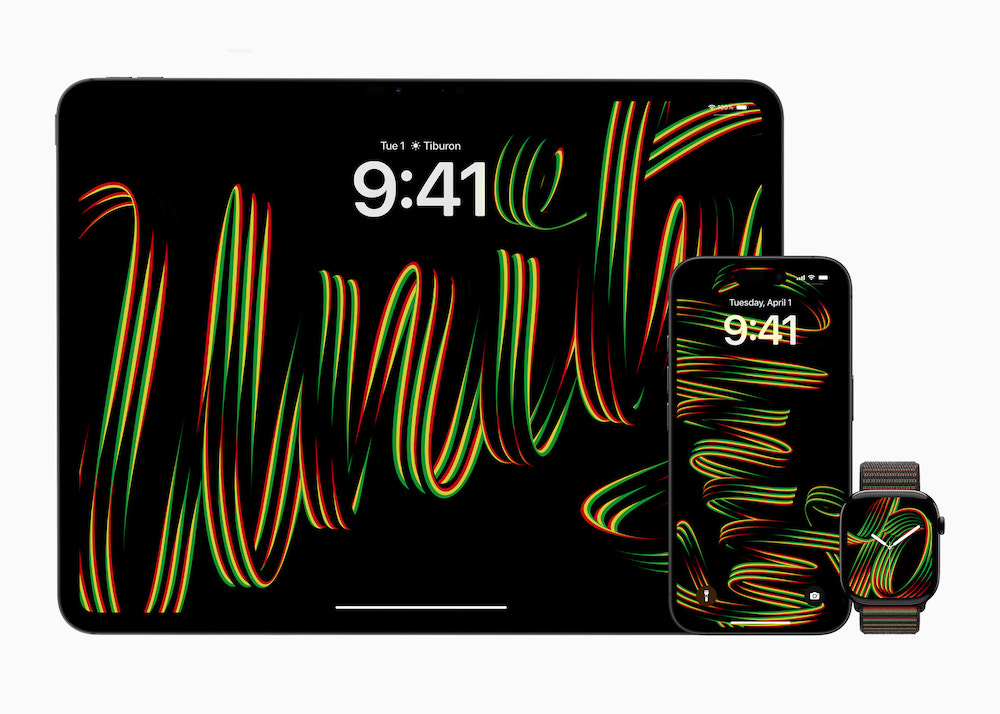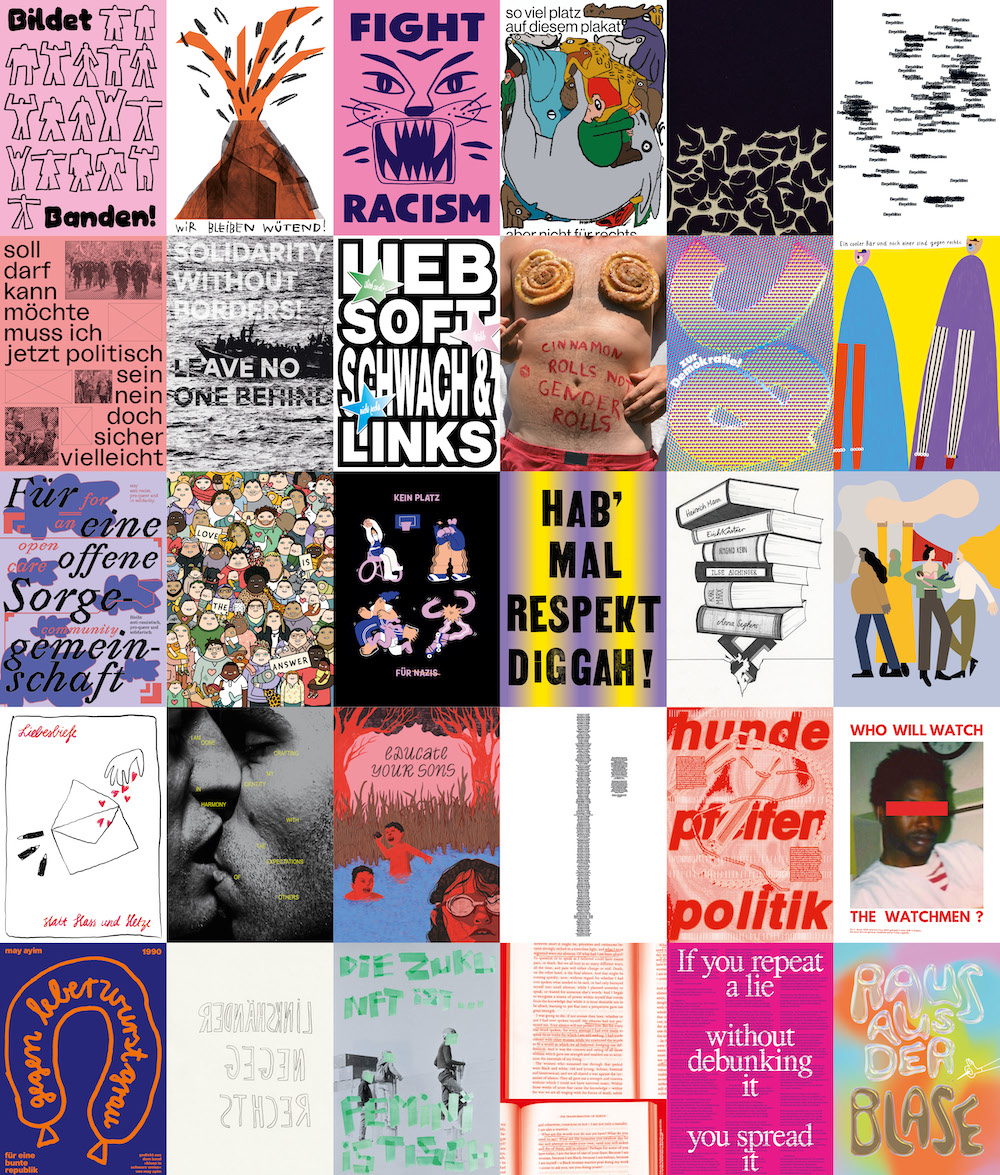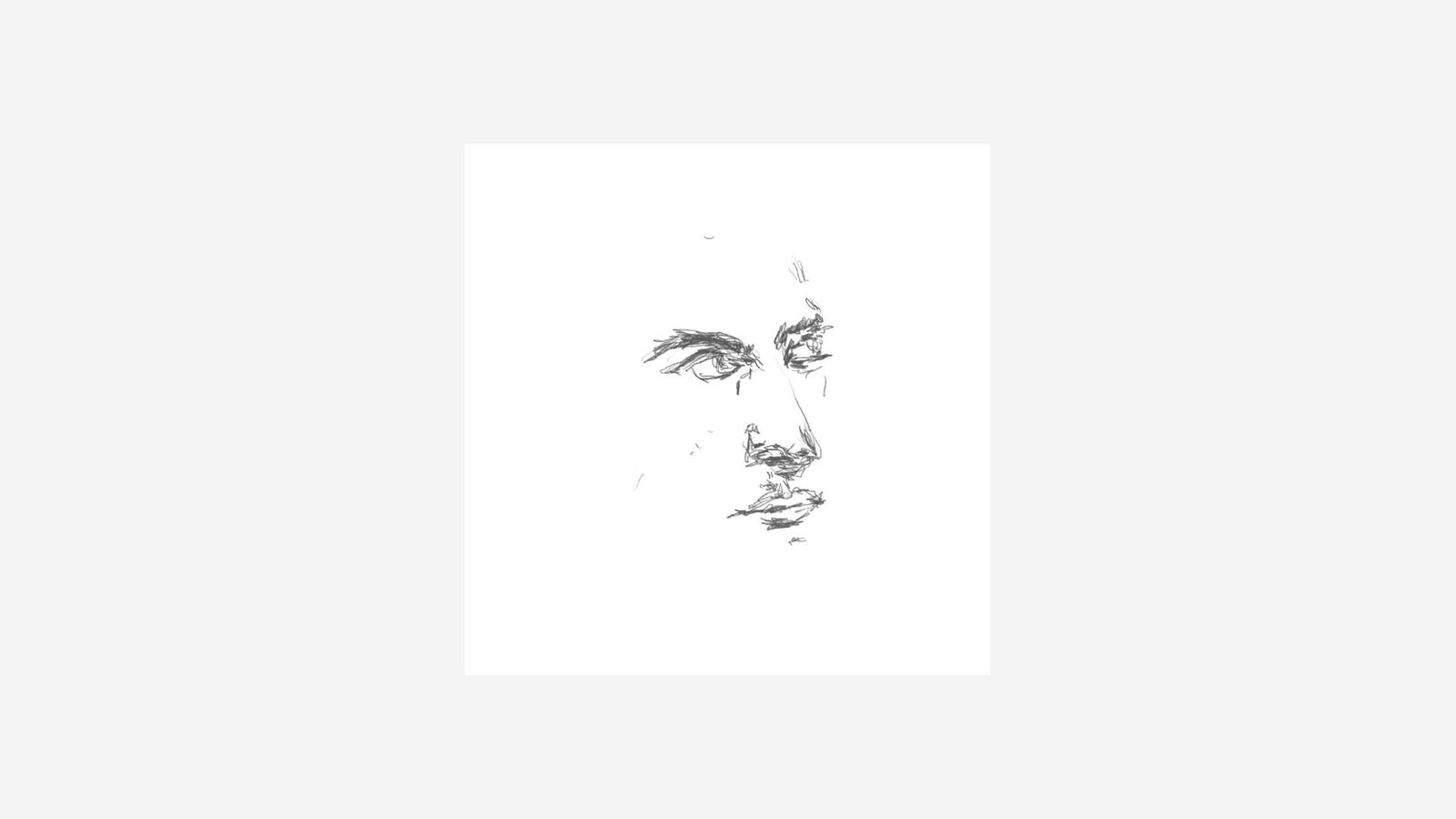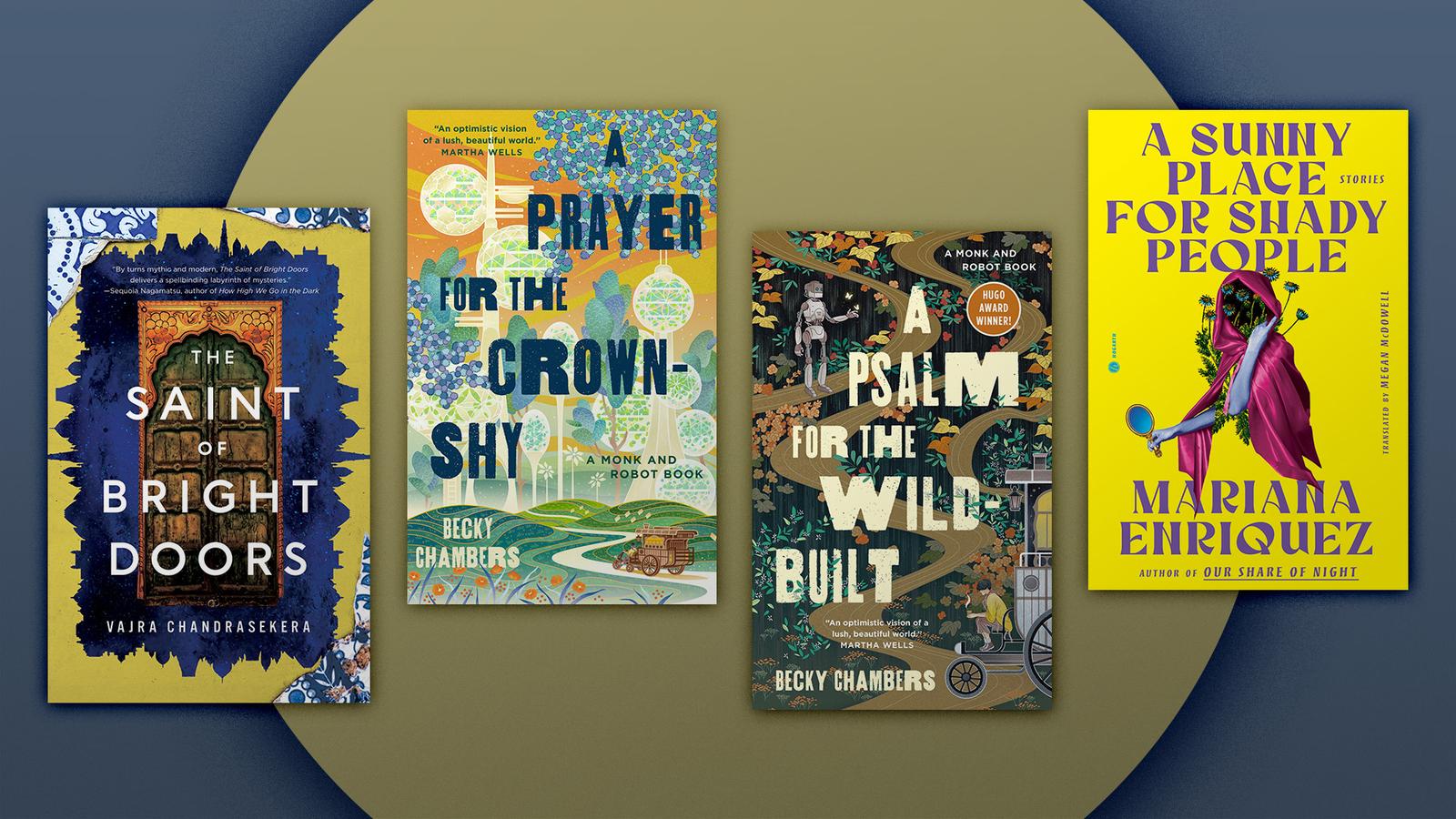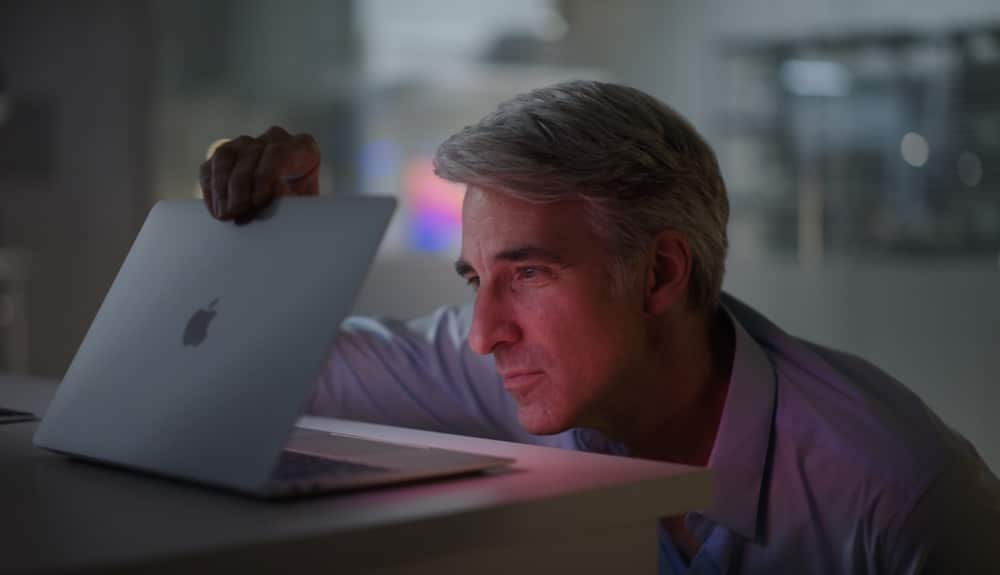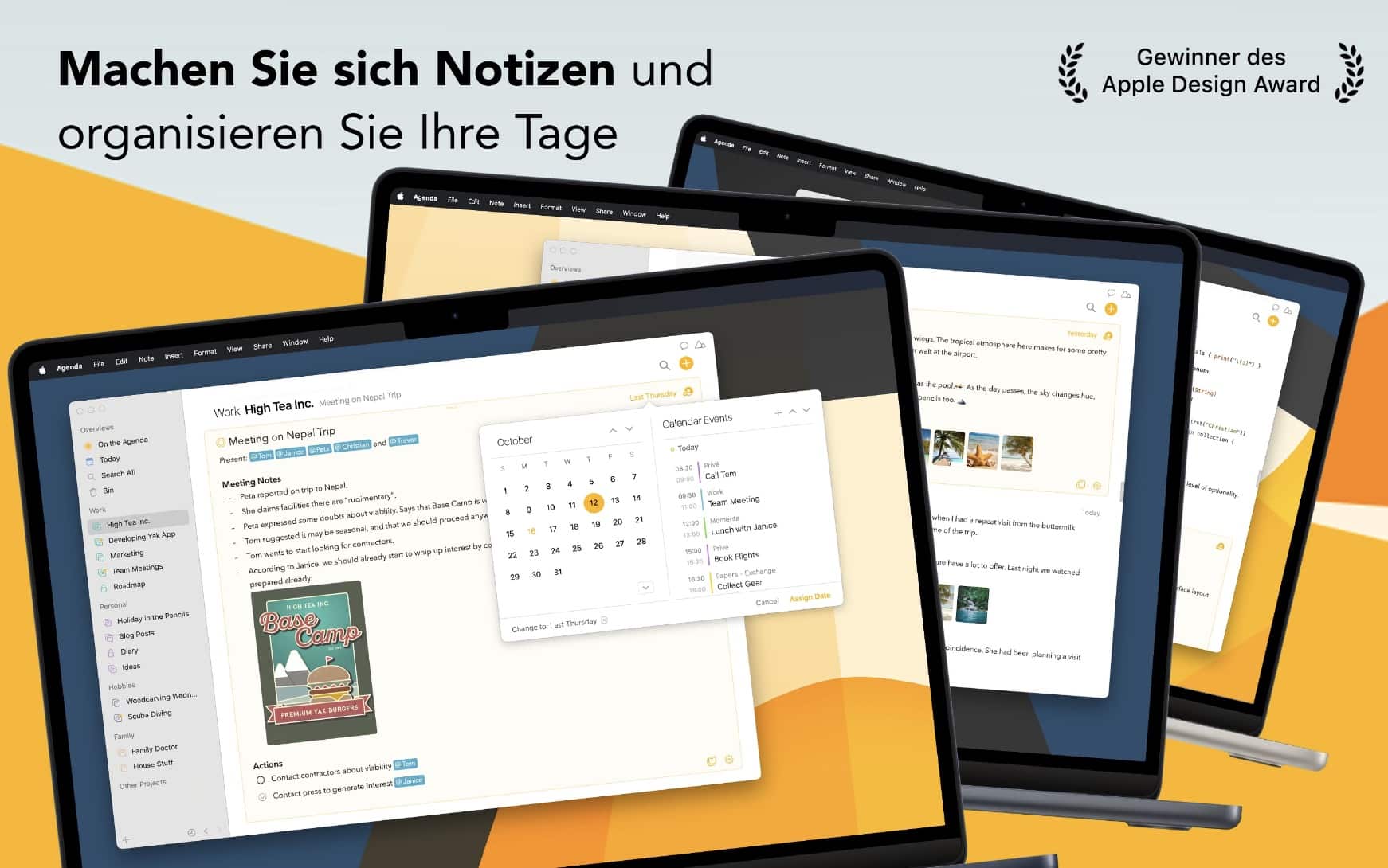MacBook beim Aufklappen nicht mehr automatisch starten
Alle Macs und MacBooks, die mit Apple-Silicon-Chips ausgestattet sind, sind so eingestellt, dass sie sich automatisch einschalten und starten, wenn ihr das MacBook aufklappt oder den Mac ans Stromnetz anschließt. Wem das nicht gefällt, kann diesen Auto-Start ganz einfach deaktivieren. Wir zeigen, wie es geht. Um den Auto-Start zu verhindern, benötigt ihr die Terminal-App, die […] Der Beitrag MacBook beim Aufklappen nicht mehr automatisch starten erschien zuerst auf appgefahren.de.

Alle Macs und MacBooks, die mit Apple-Silicon-Chips ausgestattet sind, sind so eingestellt, dass sie sich automatisch einschalten und starten, wenn ihr das MacBook aufklappt oder den Mac ans Stromnetz anschließt. Wem das nicht gefällt, kann diesen Auto-Start ganz einfach deaktivieren. Wir zeigen, wie es geht.
Um den Auto-Start zu verhindern, benötigt ihr die Terminal-App, die standardmäßig auf dem Mac installiert ist. Zudem muss euer Gerät macOS Sequoia oder neuer verwenden. Befolgt dann folgende Schritte:
- Öffnet die Terminal-App, die ihr unter „Diensprogramme“ findet oder über die Suchleiste aufrufen könnt.
- Gebt dann einen der folgenden Befehle in Terminal ein und drückt dann die ENTER-Taste:
- sudo nvram BootPreference=%00 (verhindert den Start des Rechners beim Aufklappen oder beim Anschließen ans Stromnetz)
- sudo nvram BootPreference=%01 (verhindert den Start des Rechners beim Aufklappen)
- sudo nvram BootPreference=%02 (verhindert den Start des Rechners beim Anschließen ans Stromnetz)
- Dann müsst ihr nur noch euer Admin-Passwort eingeben, wenn ihr dazu aufgefordert werdet und drückt dann nochmal ENTER. Achtung: Terminal zeigt das Kennwort nicht an, während ihr es eingebt.
Wollt ihr die Regeln wieder aufheben, öffnet erneut Terminal und gebt „sudo nvram -d BootPreference“ gefolgt von ENTER ein.
Wer von euch wird von diesem kleinen Hack gebraucht machen?
Der Beitrag MacBook beim Aufklappen nicht mehr automatisch starten erschien zuerst auf appgefahren.de.